很多网友对于win11系统充满好奇,给自己的电脑安装了新的win11系统,但是因为win11还没有正式版,有些界面都是英文,操作上还不熟悉。那么win11磁盘如何分区呢?下面小编教下大家Win11笔记本分区方法。
其实win11的磁盘分区跟win10系统的操作差不多,具体的步骤如下:
1、首先右击“此电脑”,选择“管理”,然后在“计算机管理”窗口左侧列表中选择“磁盘管理”。

2、然后在分区列表中,右击分区的部分,并选择“压缩卷”。


电脑小白怎么安装win11系统
电脑小白怎么安装win11系统呢?win11出来后都迫不及待的安装体验了,但是电脑小白却毫无办法,那么小编就在这期内容里和大家分享一下教程吧.
3、输入希望分出空间大小要注意至少留下50GB的容量,确定容量后,点击“压缩”即可。
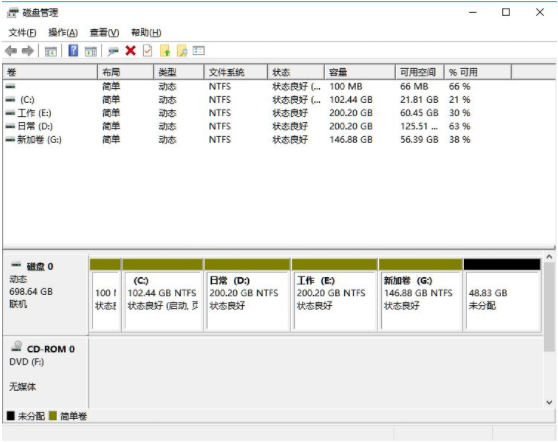
4、随后右击空间,选择“新建简单卷”,并点击“下一步”即可。

5、对于还未分配的空间,也能选择它并进行分区,在选中的分区上右击,选择“扩展卷”即可。

以上便是Win11笔记本分区方法,有需要的小伙伴可以参照教程进行操作。
以上就是电脑技术教程《图文演示Win11笔记本分区方法》的全部内容,由下载火资源网整理发布,关注我们每日分享Win12、win11、win10、win7、Win XP等系统使用技巧!华硕主板tpm2.0怎么开图文教程
tpm主要是利用经过安全验证的加密密钥为设备带来更强的安全性,它是许多安全应用的核心;那么tpm2.0该怎么开启呢?下面小编就把开启tpm2.0的方法传授给大家.





